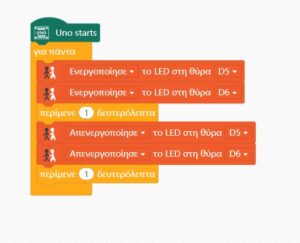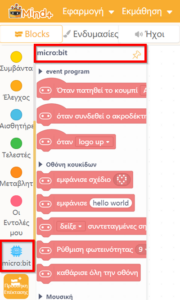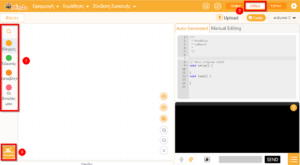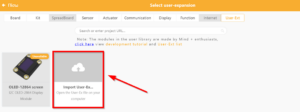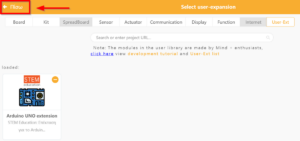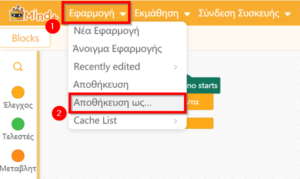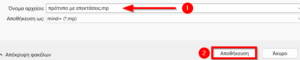Σκοπός:Στην ενότητα αυτή θα έρθετε σε επαφή με το προγραμματιστικό περιβάλλον Mind+
Διδακτικοί στόχοι:Στο τέλος της ενότητας/δραστηριότητας θα είστε σε θέση να:
- εγκαταστήσετε και να έρθετε σε πρώτη επαφή με το προγραμματιστικό περιβάλλον Mind+
- αναγνωρίσετε τον ρόλο των επεκτάσεων κι εγκαταστήσετε μία επέκταση ειδικά για το S1 (και το S2)
- δημιουργήσετε το πρώτο σας πρόγραμμα
Ξεκινάμε! Αναβοσβήνουν 2 λαμπάκια (δημιουργήσετε το πρώτο σας πρόγραμμα)
Παράδειγμα 1 : Αναβοσβήνουν 2 λαμπάκια:ΤΟ ΣΕΝΑΡΙΟ ΤΟΥ ΕΡΓΟΥ: Ανάβουν ταυτόχρονα τα LEDs, το μπλε και το κόκκινο, και μένουν αναμμένα για 1 δευτερόλεπτο. Στη συνέχεια σβήνουν για 1 δευτερόλεπτο. Η λειτουργία αυτή επαναλαμβάνεται για πάντα (άναμμα – σβήσιμο).
ΕΚΤΕΛΕΣΗ ΠΡΟΓΡΑΜΜΑΤΟΣ .MP4 ΕΔΩ
ΣΥΝΔΕΣΜΟΛΟΓΙΑ:
- Συνδέουμε με το καλώδιο την πλακέτα του S1 με τον υπολογιστή.

- Συνδέουμε τα LEDs με την πλακέτα του S1. Στην προκειμένη περίπτωση έχουμε χρησιμοποιήσει τις θύρες D5 και D6. Αν θέλετε μπορείτε να χρησιμοποιήσετε άλλες θύρες (D7, D8, D9) – αρκεί να τις καλέσετε αντίστοιχα στο πρόγραμμα.

- Η ΕΚΤΕΛΕΣΗ ΤΟΥ ΠΡΟΓΡΑΜΜΑΤΟΣ:
- Παράδειγμα 1 : Λύση Mind+ S1 LEDs ΒΙΝΤΕΟ ΛΥΣΗΣ : ΕΔΩ
ΆΣΚΗΣΗ 1: ΑΣΚΗΣΗ 1 ΕΔΩ
Τι είναι το Mind+:Το Mind+ δημιουργήθηκε από την DFRobot κι είναι ένα λογισμικό προγραμματισμού που βασίζεται στο Scratch 3.0 και υποστηρίζει διάφορα υλικά ανοιχτού κώδικα όπως Arduino, micro: bit, mPython-esp32 και όλων των ειδών τις πλακέτες ελεγκτών.Όπως και με το Scratch, που πιθανά το γνωρίζετε αρκετοί από εσάς, στο Mind+ μπορείτε να δημιουργήσετε ένα πρόγραμμα σύροντας τα μπλοκ του κώδικα, δηλαδή τις εντολές (όπως με τα τουβλάκια LEGO). Μπορείτε επίσης να χρησιμοποιήσετε προηγμένη γλώσσα προγραμματισμού όπως python, c, c++. Για τις ανάγκες του σεμιναρίου αυτού θα χρησιμοποιήσουμε το Mind+ με τη μορφή που γνωρίζετε από το Scratch. Το Mind+ υποστηρίζει τρεις κύριες πλατφόρμες ανοιχτού κώδικα Arduino, micro: bit και mPython-ESP32 που είναι συμβατές με τη βιβλιοθήκη που βασίζεται στο Arduino C. Όταν γράφετε μόνο μία βιβλιοθήκη Arduino, είναι διαθέσιμες και οι τρεις πλατφόρμες. Το Mind + έχει ήδη υποστηρίξει δεκάδες βιβλιοθήκες μονάδων επέκτασης που χρησιμοποιούνται συνήθως.
Εγκατάσταση προγραμματιστικού περιβάλλοντος Mind+:Για να εγκαταστήσετε το Mind+ ακολουθείτε τα παρακάτω βήματα:
1.Πηγαίνετε στη διεύθυνση https://mindplus.cc/en.html (1) και επιλέγετε Download (2) .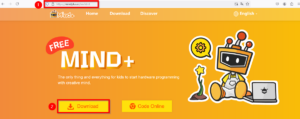
2.Ανάλογα με το λειτουργικό σύστημα που διαθέτετε επιλέγετε το κατάλληλο Download.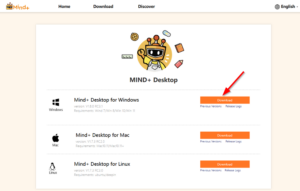
3.Όταν κατέβει το λογισμικό τότε το διπλοπατάτε για να εκτελεστεί/ εγκατασταθεί.
4.Στο τέλος θα πρέπει να έχετε ένα εικονίδιο του Mind+ στα προγράμματά σας και στην επιφάνεια εργασίας του υπολογιστή σας.
Μια πρώτη περιήγηση στο Mind+: ΒΙΝΤΕΟ ΕΔΩ
Επεκτάσεις για το Mind+ : Ο ρόλος των επεκτάσεων στο προγραμματιστικό περιβάλλον Mind+
Στο προγραμματιστικό περιβάλλον Mind+, οι επεκτάσεις παίζουν καθοριστικό ρόλο στην ενίσχυση της λειτουργικότητας και της ευελιξίας του. Επιτρέπουν στους χρήστες να ενσωματώνουν και να ελέγχουν διάφορα υλικά και συσκευές, διευρύνοντας έτσι τις δυνατότητες των έργων τους.
Κύριοι ρόλοι των επεκτάσεων στο Mind+:
- Υποστήριξη επιπλέον υλικού:
- Οι επεκτάσεις επιτρέπουν τη σύνδεση και τον έλεγχο διαφόρων συσκευών, όπως το LEGO WeDo 2.0, το micro:bit, και το Arduino.
- Παρέχουν έτοιμα μπλοκ κώδικα για την αλληλεπίδραση με αυτά τα υλικά, διευκολύνοντας την ανάπτυξη έργων.
- Επέκταση λειτουργιών προγραμματισμού:
- Προσθέτουν νέες εντολές και δυνατότητες στο περιβάλλον, επιτρέποντας την ανάπτυξη πιο σύνθετων εφαρμογών.
- Παρέχουν πρόσβαση σε προηγμένες λειτουργίες, όπως η αναγνώριση εικόνας ή η ανάλυση δεδομένων.
- Εκπαιδευτική υποστήριξη:
- Διευκολύνουν την εκμάθηση προγραμματισμού μέσω της παροχής εργαλείων που επιτρέπουν την αλληλεπίδραση με πραγματικό υλικό.
- Ενισχύουν την κατανόηση των μαθητών μέσω πρακτικών εφαρμογών και πειραμάτων.
Παραδείγματα επεκτάσεων στο Mind+ :
- Επέκταση για το LEGO WeDo 2.0:
Επιτρέπει τη σύνδεση και τον έλεγχο του WeDo 2.0 μέσω του Mind+, προσφέροντας μπλοκ κώδικα για την αλληλεπίδραση με τους αισθητήρες και τους κινητήρες του.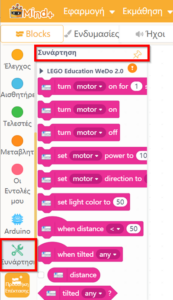
- Επέκταση για το micro:bit:
Παρέχει μπλοκ κώδικα για τον προγραμματισμό του micro:bit, επιτρέποντας τη δημιουργία διαδραστικών έργων που αξιοποιούν τους αισθητήρες και τις δυνατότητές του.
- Επέκταση για το Arduino:
Επιτρέπει τον προγραμματισμό πλακετών Arduino μέσω του Mind+, διευκολύνοντας την ανάπτυξη έργων με αισθητήρες, κινητήρες και άλλα εξαρτήματα.
Συνοψίζοντας, οι επεκτάσεις στο Mind+ αποτελούν βασικό εργαλείο για την προσαρμογή και την επέκταση των δυνατοτήτων του προγραμματιστικού περιβάλλοντος, επιτρέποντας στους χρήστες να δημιουργούν πιο πλούσια και διαδραστικά έργα.
Επέκταση ειδικά για το S1:Εγκατάσταση επέκτασης ειδικά για το S1
Για να προγραμματίσουμε το S1 μπορούμε να χρησιμοποιήσουμε την επέκταση του Arduino. Όμως έχει δημιουργηθεί μια επέκταση η οποία περιλαμβάνει όλες τις περιφερειακές συσκευές του S1 στα μπλοκ των εντολών της και παρουσιάζει τις εντολές με περισσότερο εύληπτο τρόπο για τους μαθητές και τις μαθήτριες του Δημοτικού. Αυτήν την επέκταση θα τη χρησιμοποιούμε στα μαθήματά μας. Για την επέκταση αυτή ακολουθούμε τα παρακάτω βήματα:
- Στο τέλος όλου του υλικού αυτής της εβδομάδας υπάρχει ένα αρχείο το οποίο κατεβάζετε στον υπολογιστή σας επιλέγοντας το πράσινο εικονίδιο.
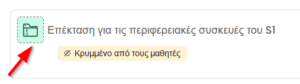 2. Το αποθηκεύετε στον υπολογιστή σας (συνήθως “κατεβαίνει” στις Λήψεις, εκτός εάν έχετε ορίσει άλλον χώρο. Θα το χρησιμοποιήσετε αργότερα).
2. Το αποθηκεύετε στον υπολογιστή σας (συνήθως “κατεβαίνει” στις Λήψεις, εκτός εάν έχετε ορίσει άλλον χώρο. Θα το χρησιμοποιήσετε αργότερα).
3. “Τρέχετε” το Mind+ και θα βλέπετε αριστερά την παλέτα εντολών (1), θα είστε στη θέση Offline (2)και επιλέγετε την “Προσθήκη επέκτασης” (3).
ΠΡΟΣΟΧΗ: Χρειάζεται να είστε στη θέση Offline.
4. Επιλέγετε Arduino Uno (1) και στη συνέχεια User-Ext (2). 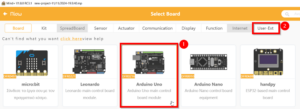
6. Ανοίγει παράθυρο με την Εξερεύνηση των αρχείων και διπλοπατάτε στο αρχείο που έχετε κατεβάσει. ![]()
7. Επιλέγετε το STEM education. 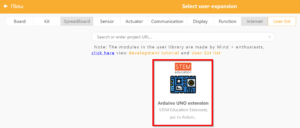
9. Είναι πλέον “φορτωμένη” η επέκταση για το S1. Επιλέγετε Επεκτάσεις χρήστη για να δείτε τις διαθέσιμες εντολές. 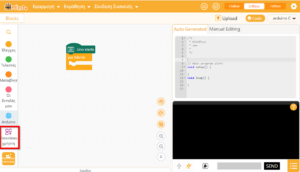
10. Βλέπετε τις διαθέσιμες εντολές τις οποίες θα καλούμε σταδιακά στα προγράμματά μας. 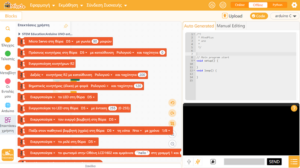
Οδηγία: Κινήσεις για διευκόλυνσή μας…Εάν κλείσουμε το Mind+ και το ανοίξουμε εκ νέου δεν θα βλέπουμε αριστερά στην επέκταση STEM. Χρειάζεται να πάμε και πάλι στο Προσθήκη Επέκτασης. Δεν γίνεται όλη η διαδικασία από την αρχή γιατί η επέκταση STEM βρίσκεται στις επεκτάσεις. Xρειάζεται να επιλέξουμε Arduino Uno – User Ex – STEM education – Πίσω.
ΟΔΗΓΙΑ: Προτείνουμε, για να μην κάνετε κάθε φορά την παραπάνω διαδικασία, όταν βλέπετε στις επεκτάσεις αριστερά το Επεκτάσεις χρήστη να αποθηκεύσετε αυτό το αρχείο σαν πρότυπο (έτσι σας δείχνουμε και πώς εσείς αποθηκεύετε ένα πρόγραμμά σας). Ακολουθούν τα βήματα:
ΠΑΡΑΤΗΡΗΣΗ: Από εδώ και στο εξής εμείς θα ξεκινάμε τον προγραμματισμό μας θεωρώντας ότι, με τον ένα ή με τον άλλο τρόπο, είναι φορτωμένη η επέκταση για το Arduino και για τις περιφερειακές συσκευές του S1, η επέκταση STEM education.
Βασικές έννοιες προγραμματισμού: Μπλοκ
Μπορείτε ιδιαίτερα να διαβάστε την ενότητα 2.4.1. που αναφέρεται στη Δομή ακολουθίας.